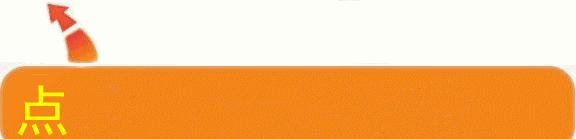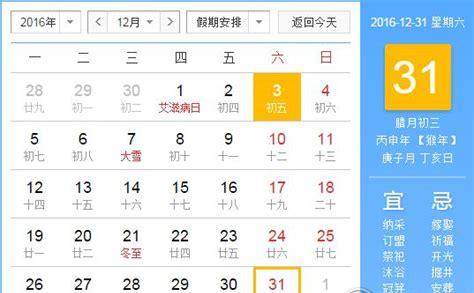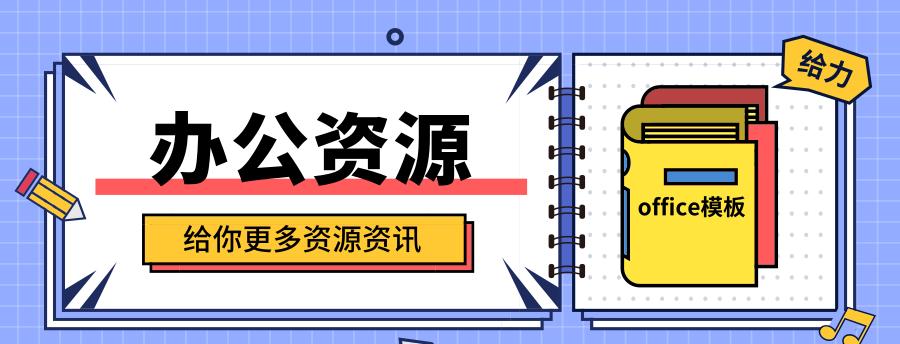
Hello,各位叨友们好呀!我是叨叨君~
日常工作中,我们在给Word文档进行对齐操作的时候,很多人都是猛敲空格键来对齐文字,通常是一顿操作猛如虎,仔细一看原地杵。简单的文字对齐,这种方法可能还算凑效,但稍显复杂的就不那么管用了。
今天叨叨君就来分享一些常见文字对齐的解决方法,希望能够帮到大家。
一、文字下划线对齐文字下划线对齐,在论文封面中经常用到。给论文添加下划线的时候,因为字数的不同,所以添加下划线时经常出现无法对齐的情况。如下图所示。
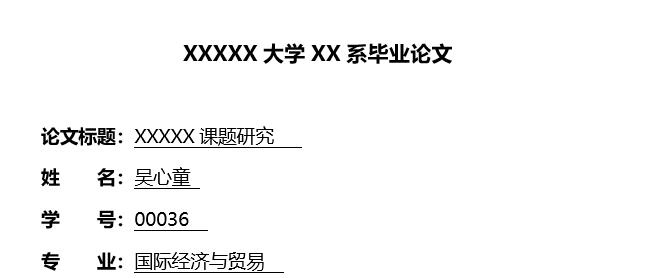
怎样让下划线统一对齐呢?其实很简单,我们只需要给文本添加表格,就能快速对齐下划线。
具体操作步骤如下:1、先插入一个2列4行的表格,并调整表格的大小。
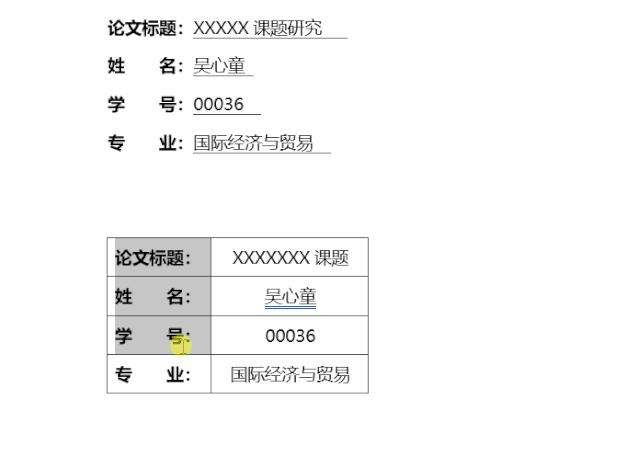
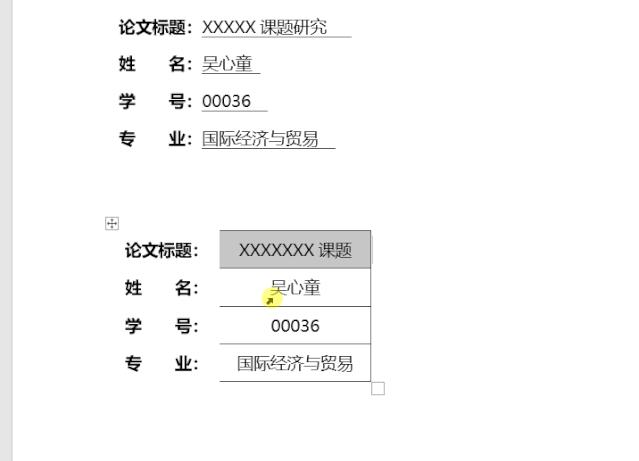 二、上下文字宽度对齐我们经常会看到有些文字是2个字符的、有些是3个字符或4个字符的,上下文字宽度没有统一对齐,如下图所示:
二、上下文字宽度对齐我们经常会看到有些文字是2个字符的、有些是3个字符或4个字符的,上下文字宽度没有统一对齐,如下图所示:
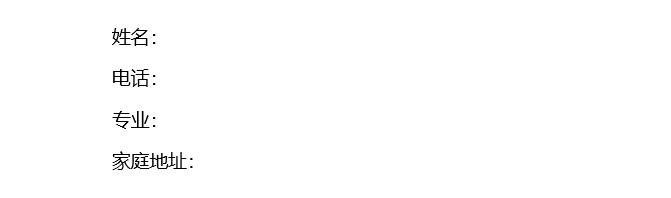
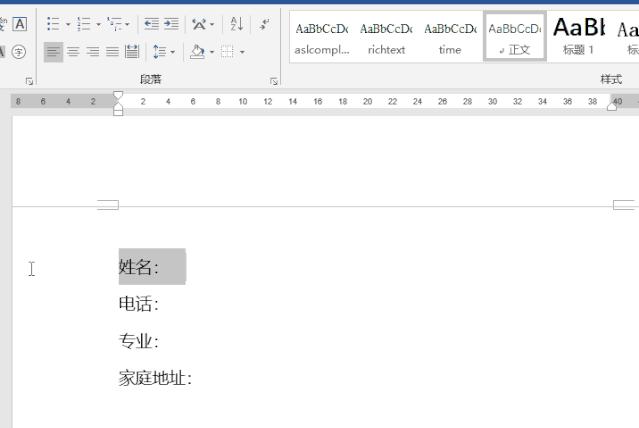
三、上下空格对齐有时候我们想要按空格来对齐文本,但是发现上下2行的文本怎么都对不齐。如下图所示。
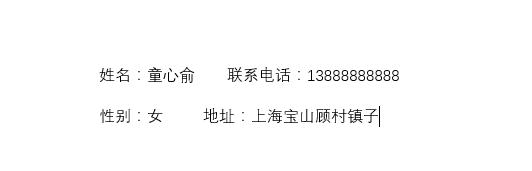
这时候我们就可以用制表位来对齐文本。操作步骤如下:1、选中文本,右键选择【段落】,在缩进和间距选项卡中选择【制表位】,制表位位置输入18,然后在需要空格的地方按下Tab键即可。
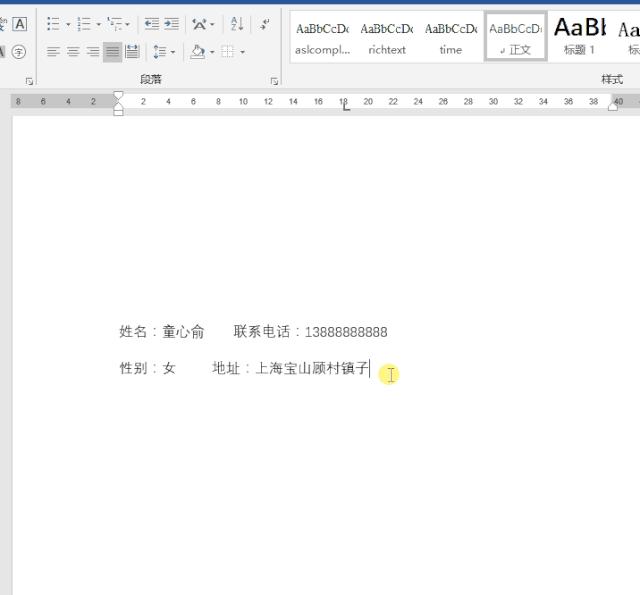
四、快捷键对齐1、左对齐选中文本,按快捷键【Ctrl L】,即可进行左对齐;
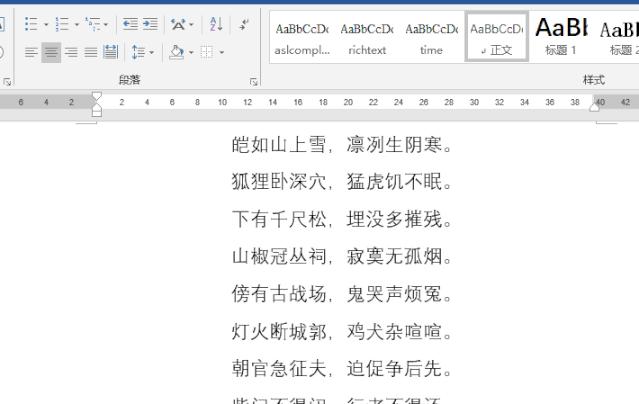
2、右对齐
选中文本,按快捷键【Ctrl R】,即可进行右对齐;
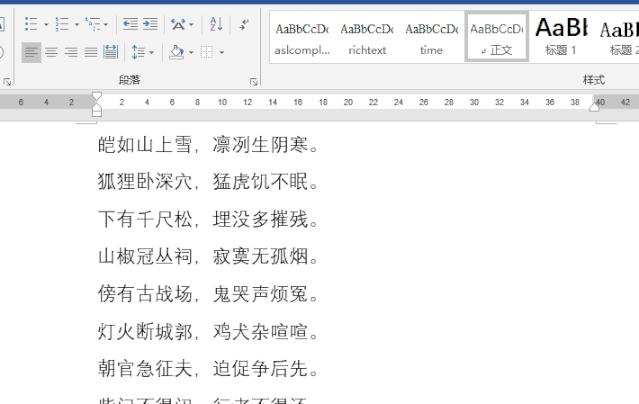
3、两端对齐选中文本,按快捷键【Ctrl J】,即可进行两端对齐。
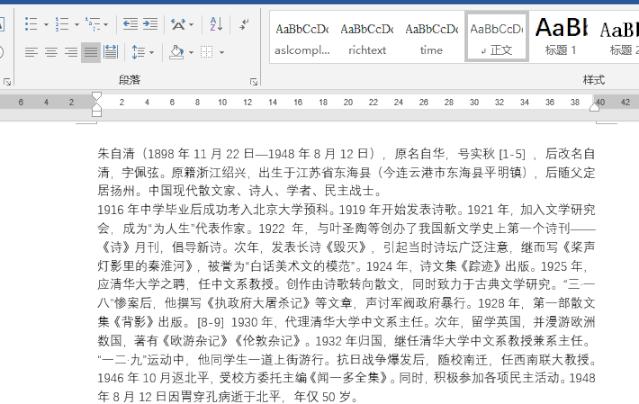 以上这几种情况,都是大家平时排版Word文档的过程中,经常碰到但却不知道怎么解决的问题,今天给大家做个汇总,希望对大家有所帮助,看完还请点个
以上这几种情况,都是大家平时排版Word文档的过程中,经常碰到但却不知道怎么解决的问题,今天给大家做个汇总,希望对大家有所帮助,看完还请点个
 ,记忆力跟我一样不太好的小伙伴,建议收藏分享备份哦~
,记忆力跟我一样不太好的小伙伴,建议收藏分享备份哦~
END
热文推荐:PPT中三角形的4种神奇玩法!
7个换手机都舍不得卸载的小众APP,真的很实用!
无需PS,10秒就能去除图片及视频上的水印!
Windows10隐藏的8个超实用功能!